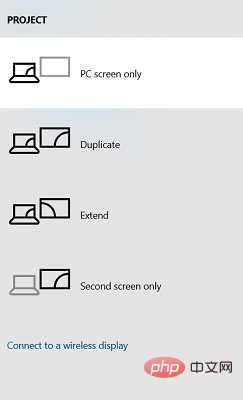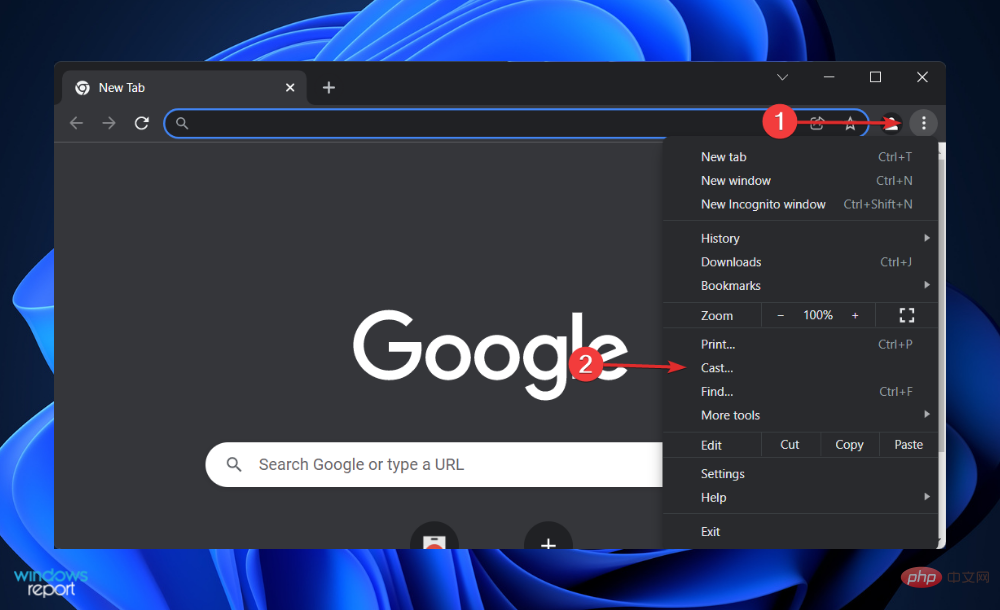Problème commun
Problème commun
 Mettez facilement en miroir l'écran de votre ordinateur portable Acer sur votre téléviseur en suivant ces étapes
Mettez facilement en miroir l'écran de votre ordinateur portable Acer sur votre téléviseur en suivant ces étapes
Mettez facilement en miroir l'écran de votre ordinateur portable Acer sur votre téléviseur en suivant ces étapes
La mise en miroir d'écran est la meilleure option lorsque vous souhaitez visualiser ou afficher du contenu d'un petit écran à un grand écran (par exemple, d'un ordinateur portable à un téléviseur).
Bien que vous ayez peut-être entendu parler de la possibilité de refléter l'écran de votre smartphone sur votre téléviseur ou votre ordinateur portable, vous pouvez également refléter l'écran de votre ordinateur portable sur votre téléviseur.
Cela vous permettra de visualiser le contenu sur un écran plus grand. Le processus de mise en miroir de l'écran de votre ordinateur portable sur votre téléviseur peut être effectué de différentes manières, notamment avec ou sans fil.
C'est à vous de décider quelle option vous souhaitez continuer à utiliser. D'une part, l'approche filaire vous offre une expérience de mise en miroir fiable avec une faible latence.
Cependant, la méthode sans fil élimine le besoin de trouver un câble compatible pour la mise en miroir et peut être effectuée entre deux appareils pris en charge. Le seul inconvénient est que vous rencontrerez un certain décalage et parfois une mise en miroir à basse résolution.
Le processus de duplication d'écran peut sembler simple, mais pour certains utilisateurs d'ordinateurs portables Acer, soit la fonctionnalité ne fonctionne pas correctement, soit ils ne peuvent pas refléter l'écran de leur ordinateur portable Acer sur leur téléviseur.
Eh bien, ce tutoriel est conçu pour aider les utilisateurs confrontés à tout type de difficulté. Parce que nous avons répertorié toutes les manières possibles de refléter l’écran de votre ordinateur portable Acer sur votre téléviseur. Vérifions ça.
Comment refléter l'écran d'un ordinateur portable Acer sur un téléviseur ?
Il existe de nombreuses façons de refléter l'écran de votre ordinateur portable Acer sur votre téléviseur. Cela vous permet de visualiser le contenu de votre ordinateur portable sur un téléviseur à écran plus grand.
La fonction de mise en miroir d'écran est pratique lorsque vous regardez un film avec des amis ou en famille ou que vous souhaitez afficher une image afin que tout le monde puisse la voir sans avoir à vous faufiler dans le petit écran de votre ordinateur portable pour la regarder.
Voici les différentes manières de refléter l'écran de votre ordinateur portable Acer sur votre téléviseur :
- Mettez en miroir l'écran de votre ordinateur portable Acer sur votre téléviseur via un câble HDMI.
- Mettez en miroir l'écran de votre ordinateur portable Acer sur le téléviseur via un câble VGA.
- Mettez en miroir l'écran de votre ordinateur portable Acer sur le téléviseur via un câble Type-C.
- Mettez en miroir l'écran de votre ordinateur portable Acer sur le téléviseur sans fil.
Vous pouvez facilement refléter l'écran de votre ordinateur portable Acer sur le grand écran de votre téléviseur et regarder du contenu en utilisant les quatre options suivantes.
Comment refléter l'écran d'un ordinateur portable Acer sur un téléviseur ?
1. Utilisez un câble HDMI
- pour allumer votre ordinateur portable et votre téléviseur Acer.
- Connectez-les à l'aide d'un câble HDMI.
- Sur votre téléviseur, sélectionnez le bon écran d'entrée HDMI pour démarrer la visualisation à distance.
Comme mentionné précédemment, une connexion filaire vous offre la meilleure expérience de mise en miroir d'écran car elle offre une meilleure qualité d'image et moins de latence.
Pour de meilleurs résultats, nous vous recommandons d'utiliser la dernière version du câble HDMI. L’utilisation d’un câble HDMI garantit également qu’il n’y a aucun problème de synchronisation audio.
Si vous rencontrez des problèmes pour connecter votre ordinateur portable Acer à votre téléviseur via un câble HDMI, nous vous recommandons de reconnecter le câble, de redémarrer les deux appareils ou de configurer vos paramètres d'affichage.
Pour configurer les paramètres d'affichage, suivez ces étapes :
- Appuyez sur les touches Win+P pour ouvrir le menu Projets.
- Choisissez l'un des modes suivants en fonction de vos besoins.

- Écran PC/ordinateur uniquement : utilise uniquement le premier moniteur.
- Dupliquer : mettez en miroir le même contenu sur votre ordinateur portable et votre téléviseur.
- Agrandir : utilisez deux moniteurs pour étendre votre affichage.
- Deuxième écran/projecteur uniquement : utilisez uniquement un deuxième moniteur.
Après avoir sélectionné l'option, vous verrez la sélection correspondante sur votre téléviseur. Il existe d'autres options à régler, comme ajuster la résolution en fonction de votre téléviseur.
2. Utilisez un câble VGA
- Utilisez un Câble VGA pour connecter votre ordinateur portable et votre téléviseur.

- Pour l'audio, vous devez connecter les deux appareils à l'aide d'un câble de 3,5 mm.

- Sélectionnez l'option Source ou AV sur votre téléviseur.
La connexion devrait être établie automatiquement. Cependant, si cela ne se produit pas, vous pouvez accéder à Paramètres > Système > Affichage. Ici, assurez-vous que TV est sélectionné.
Si vous possédez un ordinateur portable ou un téléviseur plus ancien, vous avez la possibilité de refléter l'écran de votre ordinateur portable Acer sur votre téléviseur à l'aide d'un câble VGA. Il est également important qu'il y ait un port de câble VGA sur les deux appareils.
Le câble VGA n'est pas aussi bon que le câble HDMI. Vous verrez que la mise en miroir de l'écran a une résolution inférieure. Étant donné que le câble VGA ne gère que la vidéo, vous devez acheter ou connecter un câble jack audio 3,5 mm séparé pour gérer l'audio.
3. Utilisez un câble de données de type C
- Utilisez un câble USB-C pour connecter deux appareils. Si l'un de vos appareils ne dispose pas de port USB-C, vous pouvez également utiliser un adaptateur USB-C vers HDMI.
- Allumez la télévision et l'ordinateur portable.
- Sélectionnez la bonne source d'entrée sur votre téléviseur.
Si votre PC dispose d'un port Type-C, il existe quelques options pour le connecter à votre téléviseur et démarrer la mise en miroir de l'écran.
Vous pouvez utiliser un câble Type-C vers Type-C pour connecter deux appareils. Notez cependant que tous les câbles Type-C ne peuvent pas transporter des signaux vidéo et audio. Vous devez acheter celui qui le prend en charge. Vous pouvez également utiliser un adaptateur Type-C vers HDMI.
4. Utilisez un appareil Chromecast (sans fil)
- pour connecter votre ordinateur portable et votre téléviseur au même réseau Wi-Fi.
- Ouvrez le navigateur Google Chrome.
- Cliquez sur l'icône à trois points.
- Choisissez Cast.

- Le navigateur recherchera les appareils compatibles.
- Vous pouvez choisir entre différentes options de casting.
- Cast this tab : Cela diffusera l'onglet actuellement ouvert sur votre téléviseur.
- Diffuser ce PC ou tout l'écran : Cela commencera à diffuser tout votre écran, ce qui signifie que vous pourrez ouvrir l'Explorateur de fichiers, afficher des images et des vidéos et jouer à des jeux en miroir sur votre téléviseur.
Pour utiliser cette méthode, votre téléviseur doit être équipé d'un Chromecast intégré ou d'un appareil Google Chromecast externe connecté.

Google Chromecast est un moyen peu coûteux de mettre en miroir l'écran de votre ordinateur portable Acer sur votre téléviseur grand écran. Pour que cet appareil fonctionne de manière optimale, vous avez besoin d'une connexion Wi-Fi solide, car tout le contenu, y compris la vidéo et l'audio, sera transmis via Wi-Fi.
Si vous rencontrez des problèmes pour connecter votre ordinateur portable Acer à votre téléviseur pour la mise en miroir de l'écran, la première chose que vous devez vérifier est la méthode de connexion que vous avez choisie, c'est-à-dire filaire ou sans fil.
Si vous choisissez une connexion sans fil, vous devez vérifier si la connexion Internet est normale car la connexion de mise en miroir d'écran sans fil dépend de la connexion Internet. Vous devez également vérifier si votre ordinateur portable et votre téléviseur sont connectés au même réseau Wi-Fi.
Ensuite, si vous avez choisi une connexion filaire, vérifiez que tous les câbles sont bien connectés en place. De plus, vous pouvez vérifier si le câble est endommagé.
Les quatre méthodes ci-dessus sont les seules façons de refléter l'écran de votre ordinateur portable Acer sur votre téléviseur et de profiter de la consommation de contenu sur grand écran.
Ce qui précède est le contenu détaillé de. pour plus d'informations, suivez d'autres articles connexes sur le site Web de PHP en chinois!

Outils d'IA chauds

Undresser.AI Undress
Application basée sur l'IA pour créer des photos de nu réalistes

AI Clothes Remover
Outil d'IA en ligne pour supprimer les vêtements des photos.

Undress AI Tool
Images de déshabillage gratuites

Clothoff.io
Dissolvant de vêtements AI

AI Hentai Generator
Générez AI Hentai gratuitement.

Article chaud

Outils chauds

Bloc-notes++7.3.1
Éditeur de code facile à utiliser et gratuit

SublimeText3 version chinoise
Version chinoise, très simple à utiliser

Envoyer Studio 13.0.1
Puissant environnement de développement intégré PHP

Dreamweaver CS6
Outils de développement Web visuel

SublimeText3 version Mac
Logiciel d'édition de code au niveau de Dieu (SublimeText3)
 Comment convertir XML en PDF sur votre téléphone?
Apr 02, 2025 pm 10:18 PM
Comment convertir XML en PDF sur votre téléphone?
Apr 02, 2025 pm 10:18 PM
Il n'est pas facile de convertir XML en PDF directement sur votre téléphone, mais il peut être réalisé à l'aide des services cloud. Il est recommandé d'utiliser une application mobile légère pour télécharger des fichiers XML et recevoir des PDF générés, et de les convertir avec des API Cloud. Les API Cloud utilisent des services informatiques sans serveur et le choix de la bonne plate-forme est crucial. La complexité, la gestion des erreurs, la sécurité et les stratégies d'optimisation doivent être prises en compte lors de la gestion de l'analyse XML et de la génération de PDF. L'ensemble du processus nécessite que l'application frontale et l'API back-end fonctionnent ensemble, et il nécessite une certaine compréhension d'une variété de technologies.
 Comment passer du plug-in Word au navigateur pour l'autorisation de connexion?
Apr 01, 2025 pm 08:27 PM
Comment passer du plug-in Word au navigateur pour l'autorisation de connexion?
Apr 01, 2025 pm 08:27 PM
Comment réaliser l'autorisation de connexion à partir de la demande à l'extérieur de l'application? Dans certaines applications, nous rencontrons souvent la nécessité de passer d'une application à une autre ...
 Quelle est la raison pour laquelle PS continue de montrer le chargement?
Apr 06, 2025 pm 06:39 PM
Quelle est la raison pour laquelle PS continue de montrer le chargement?
Apr 06, 2025 pm 06:39 PM
Les problèmes de «chargement» PS sont causés par des problèmes d'accès aux ressources ou de traitement: la vitesse de lecture du disque dur est lente ou mauvaise: utilisez Crystaldiskinfo pour vérifier la santé du disque dur et remplacer le disque dur problématique. Mémoire insuffisante: améliorez la mémoire pour répondre aux besoins de PS pour les images à haute résolution et le traitement complexe de couche. Les pilotes de la carte graphique sont obsolètes ou corrompues: mettez à jour les pilotes pour optimiser la communication entre le PS et la carte graphique. Les chemins de fichier sont trop longs ou les noms de fichiers ont des caractères spéciaux: utilisez des chemins courts et évitez les caractères spéciaux. Problème du PS: réinstaller ou réparer le programme d'installation PS.
 Formatage en ligne XML
Apr 02, 2025 pm 10:06 PM
Formatage en ligne XML
Apr 02, 2025 pm 10:06 PM
Les outils de format en ligne XML organisent automatiquement le code XML désordonné en formats faciles à lire et à maintenir. En analysant l'arbre de syntaxe de XML et en appliquant des règles de formatage, ces outils optimisent la structure du code, améliorant sa maintenabilité et son efficacité de travail d'équipe.
 La production de pages H5 nécessite-t-elle une maintenance continue?
Apr 05, 2025 pm 11:27 PM
La production de pages H5 nécessite-t-elle une maintenance continue?
Apr 05, 2025 pm 11:27 PM
La page H5 doit être maintenue en continu, en raison de facteurs tels que les vulnérabilités du code, la compatibilité des navigateurs, l'optimisation des performances, les mises à jour de sécurité et les améliorations de l'expérience utilisateur. Des méthodes de maintenance efficaces comprennent l'établissement d'un système de test complet, à l'aide d'outils de contrôle de version, de surveiller régulièrement les performances de la page, de collecter les commentaires des utilisateurs et de formuler des plans de maintenance.
 Comment accélérer la vitesse de chargement de PS?
Apr 06, 2025 pm 06:27 PM
Comment accélérer la vitesse de chargement de PS?
Apr 06, 2025 pm 06:27 PM
La résolution du problème du démarrage lent Photoshop nécessite une approche à plusieurs volets, notamment: la mise à niveau du matériel (mémoire, lecteur à semi-conducteurs, CPU); des plug-ins désinstallés ou incompatibles; nettoyer régulièrement les déchets du système et des programmes de fond excessifs; clôture des programmes non pertinents avec prudence; Éviter d'ouvrir un grand nombre de fichiers pendant le démarrage.
 Comment implémenter un saut croisé pour l'autorisation de connexion du plug-in Word?
Apr 01, 2025 pm 11:27 PM
Comment implémenter un saut croisé pour l'autorisation de connexion du plug-in Word?
Apr 01, 2025 pm 11:27 PM
Comment implémenter un saut croisé pour l'autorisation de connexion du plug-in Word? Lorsque nous utilisons certains plugins de mots, nous rencontrons souvent ce scénario: cliquez sur la connexion dans le plugin ...
 Existe-t-il un outil gratuit XML à PDF pour les téléphones mobiles?
Apr 02, 2025 pm 09:12 PM
Existe-t-il un outil gratuit XML à PDF pour les téléphones mobiles?
Apr 02, 2025 pm 09:12 PM
Il n'y a pas d'outil XML à PDF simple et direct sur mobile. Le processus de visualisation des données requis implique une compréhension et un rendu complexes des données, et la plupart des outils dits "gratuits" sur le marché ont une mauvaise expérience. Il est recommandé d'utiliser des outils côté informatique ou d'utiliser des services cloud, ou de développer vous-même des applications pour obtenir des effets de conversion plus fiables.